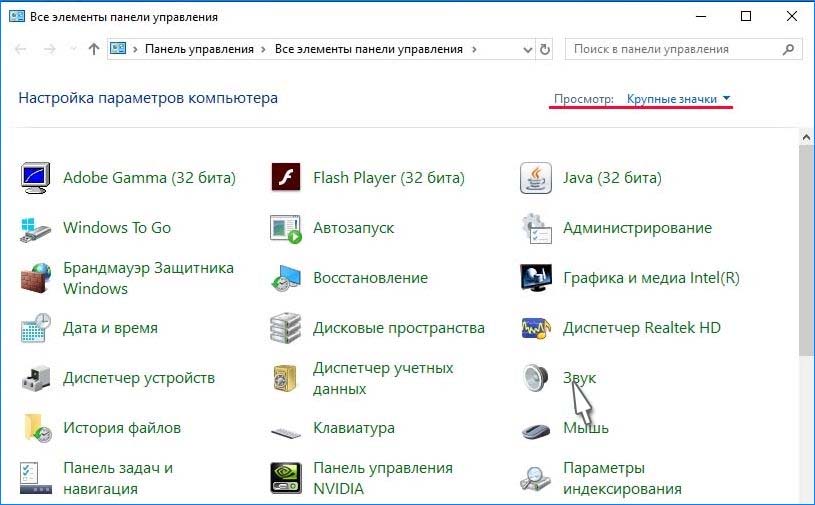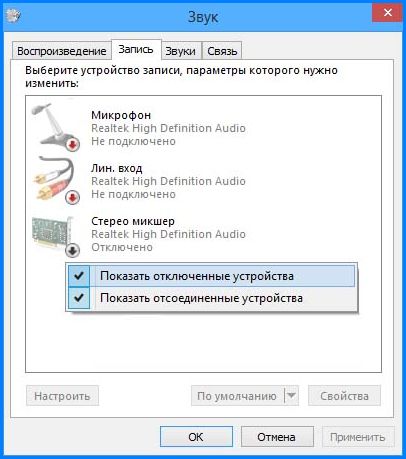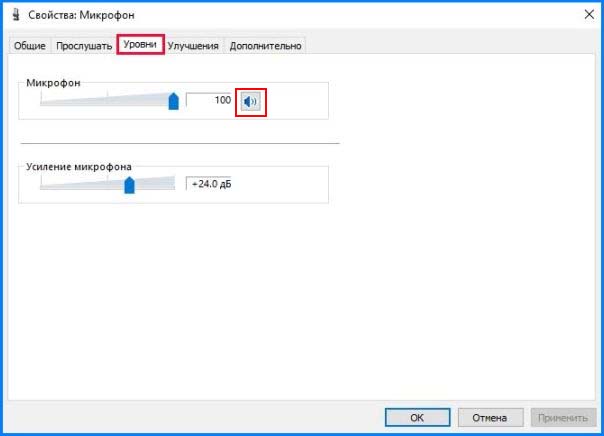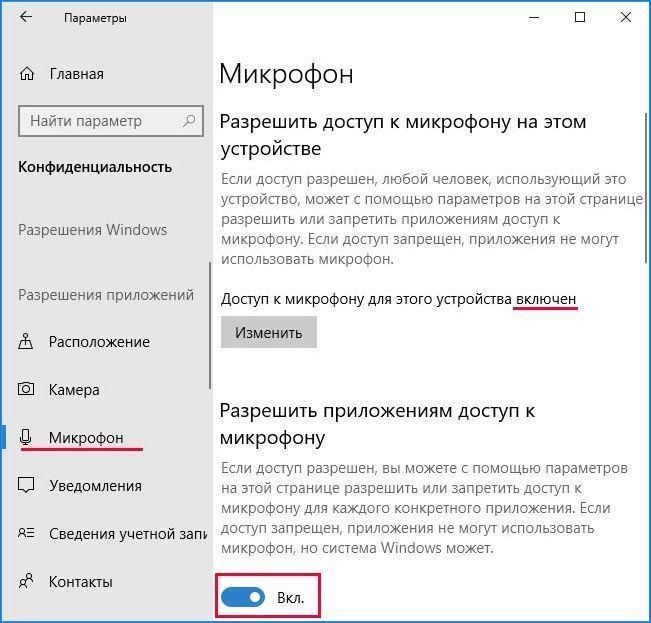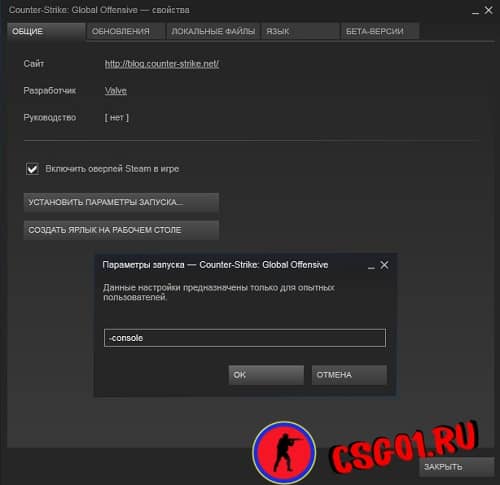что делать если не работает войс чат в кс го
Почему не работает микрофон в SC: GO – как исправить?
При запуске Counter-Strike иногда участники не могут использовать микрофон для общения с игроками своей команды. Как известно, в CS: GO коммуникации имеют огромное значение, и если они перестают работать, ход игры будет разрушен.
Почему микрофон перестал работать в CS: GO?
Проблема с передачей звука в «КС ГО» может возникнуть по нескольким причинам:
Прежде чем приступить к решениям убедитесь, не повреждено ли устройство физически. Подключите к другому компьютеру и проверьте, правильно ли передается звук, например, в программе Skype.
Проверка доступности в устройствах воспроизведения
Посмотрите, активирован ли микрофон в устройствах воспроизведения.
Переключите режим просмотра на крупные значки и перейдите в раздел «Звук».
Если на вкладке Запись микрофон не отображается, щелкните правой кнопкой мыши на пустом поле и отметьте флажками опции Показать отключенные/отсоединенные устройства.
После отображения щелкните на нем правой кнопкой мыши и выберите «Включить».
Также попробуйте установить его по умолчанию. Это позволит решить конфликты с другими потенциальными микрофонами.
Настройка пороговых уровней
Как и другие операционные системы, Windows может контролировать величины порогового уровня. Если пороговая громкость низкая, при передаче голоса на очень низком уровне он может быть не слышен. В этом случае нужно изменить уровни вручную.
Вернитесь в параметры звука, щелкните правой кнопкой мыши на устройстве и выберите Свойства.
На вкладке Уровни проверьте, чтобы громкость была установлена на максимум, а само оборудование не было выключено.
После внесения изменений нажмите на «Применить». Запустите «КС ГО» и проверьте, работает ли микрофон.
Предоставление доступа приложениям
Другая возможная проблема с микрофоном, не работающим в CS: GO, — когда ему не предоставлено разрешение. В последних сборках Windows 10 была введена новая функция, которая позволяет пользователям ограничить доступ приложений к устройству.
В этом решении перейдем в раздел конфиденциальности, а затем вручную предоставим разрешение всем программам.
Нажмите Win + I для вызова системных параметров и откройте раздел Конфиденциальность.
На вкладке Микрофон включите доступ для этого устройства, и установите переключатель в положение «Включено» в разделе «Разрешить приложениям доступ к микрофону».
Закройте окно и запустите CS: GO. Проверьте, решена ли проблема.
Настройки игры
Также нужно проверить, правильно ли установлены настройки в игре CS: GO.
Запустите игру и нажмите на значок шестеренки, расположенный на левой панели. Перейдите в Настройки звука и нажмите кнопку Звук. Убедитесь, что все установки сделаны правильно.
Причина может быть в том, что вы случайно отключили своих друзей. Перейдите в раздел Настройки игры – Связь. Посмотрите, есть ли отключенные пользователи.
Затем перейдите в раздел контроллера. Назначьте комбинацию клавиш, чтобы получить доступ к устройству при воспроизведении.
Выйдите из настроек и перезапустите CS: GO.
Переустановка драйверов
Если предыдущие способы не работают, попробуйте переустановить драйверы. Если они повреждены, системе не удастся правильно распознать оборудование, в итоге будет недоступно или работать с ошибками.
Откройте Диспетчер устройств командой devmgmt.msc из окна «Выполнить» (Win + R).
Разверните вкладку «Звуковые, игровые и аудиоустройства». Найдите микрофон, щелкните на нем правой кнопкой мыши и выберите «Обновить». Попробуйте воспользоваться автоматически поиском.
Если этим способом не удастся решить проблему, попробуйте удалить устройство, перезагрузить компьютер и снова подключить. Таким образом, будет установлен стандартный драйвер.
Если он не будет работать, загрузите оригинальный из сайта производителя. Не забудьте перезагрузить компьютер после установки.
Не работает микрофон в кс го (Решение)
Если у вас пропал микрофон в игре CS:GO, то вам к нам. Сейчас разберем все причины, которые могут повлиять на работу микрофона.
Содержание
Не работает микрофон в кс го
Лично я себе поставил активация микрофона на боковой кнопке мыши (mouse4). Это очень удобно и быстро привыкаешь, чем тянуться на какую-то кнопку на клавиатуре. Трудность возникает чаще всего тогда, когда вы хотите дать информацию в момент, когда необходимо двигаться и в это время нажимать дополнительную клавишу очень не удобно.
Может быть такое, что вы включили игру, а после этого подключили саунд-карту. Соответственно cs:go не видел, что есть еще какой-то источник кроме звуковой карты материнской платы. Она автоматически включил звук из нее. Необходимо переключить на то устройство, которое имеет микрофон (в моем случае это внешняя саунд-карта от Siberia V2):
voice_enable 1 — это включает все голосовые чаты и звуки в игре. Соответственно при значении 0 вы отключаете эту возможность:
Не работает микрофон в STEAM
То есть может быть такое, что вы подключили 2 микрофона. Один встроенный в наушники, второй вы купили очень дорогой специально для стримов. Тогда можно просто заменить устройство, и после этого звук будет записываться из другого микрофона.
В случае, если вы понимаете, что может быть неисправность самого устройства, то попробуйте его проверить на другом компьютере или ноутбуке. Также будет хорошей идеей подключить еще один микрофон и проверить по этой же технологии.
Вот видео, как по порядку все можно проверить:
Популярные вопросы
Если микрофон не работает во всех программах и играх, от необходимо пошагово найти причину поломки в системе. Проверьте пошагово следующее:
🎧 Проверьте микрофон наушников на другом устройстве. Необходимо убедиться работает ли вообще микрофон. Это можно сделать на 💻 ноутбуке, 📋 планшете или компьютере друга;
🎧 Вторым шагом будет подключение микрофона к компьютеру. Может быть такое, что вы забыли подключить второй провод, который отвечает именно за микрофон;
🎧 В «Устройствах записи Windows нужно проверить шкалу входящего звука. Если она двигается в момент получения звука, значит микрофон работает. При этом в разделе «Применение устройства» он должен быть включен;
🎧 Последним этапом мы рекомендуем прослушать себя во вкладке «Прослушать» раздела Свойство. Может быть такое, что вы попросту сделали слабый сигнал. Или поставили тихий звук микрофона;
😡 Если не удалось настроить, то рекомендуем проверить другие способы настройки у нас на сайте
Фактически в Steam нет настроек связанных со звуком или микрофоном. То есть, если у вас не работает микрофон ни в одной игре Steam-ма, то ищите проблему в самом микрофоне. Более детальную инструкцию по устранению неполадок вы можете прочитать в нашей статье про поломку микрофона
А вот в CS:GO есть специальные настройки, которые помогают настроить активацию микрофона. Для этого необходимо зайти в специальный раздел и выставить нужные параметры
Такая ошибка вероятнее всего из-за того, что у вас передавлен, поврежден или вставлен в сломанное гнездо штекер отвеччающий за микрофон. Также не исключается вариант глюков программы передающий ваш звук (ts, skype, discord…). Мы написали все необходимые шаги и действия для устранения подобных неполадок на сайте
Подписывайтесь на нас в социальных сетях ( ВК, Телеграмм)!
И будьте в теме Киберспорта вместе с GOCSGO.NET



Почта для связи

Что делать если не работает микрофон в CS:GO
КС:ГО — командная игра. Игроки должны уметь взаимодействовать друг с другом и быстро передавать нужную информацию. Все из-за динамики, порой просто нет возможности писать в чат местоположение противника. Поэтому все предпочитают пользоваться голосовой связью. И иногда с ней могут возникнуть проблемы. Далее подробно будет разобран вопрос о том, почему не работает микрофон в КС:ГО и какие способы решения проблемы существуют.
Почему не работает микрофон в КС:ГО
Неполадки с микрофоном могут быть как проблемой самой игры, так и системы в целом. Через консоль и параметры запуска решение не получить, и потому остается только одна дорога — в настройки игры.
Активация микрофона клавишей
Если не работает микрофон в КС:ГО при нажатии на кнопку, то вполне вероятно что клавиша по умолчанию (К) сломалась или просто не работает. Также активация голосовой связи кнопкой происходит только если в настройках звука, в поле «Активация звука», стоит значение «Клавишей».
Ее можно сменить. Для этого надо перейти в настройки, затем перейти в «Клавиатура и мышь», потом в «Общее». Найти пункт «Использовать микрофон». Теперь надо поставить неиспользуемую клавишу, и если проблема заключалась только в этом, то голосовая связь начнет работать.
Устройство воспроизведения
Иногда, особенно после подключения саунд-карты тогда, когда игра уже запущена, микрофон может перестать работать. КС:ГО просто не понимает, где может быть источник звука помимо материнской платы. Понадобится зайти в настройки звука, чтобы найти там пункт «Устройство воспроизведения». Необходимо выставить используемое устройство, чтобы вернуть работу микрофона.
Кнопка отключения микрофона
Некоторые саунд-карты наушников позволяют отключить микрофон. Следует проверить кнопку MUTE. Если она была активирована и микрофон отключен, об этом предупреждает специальный индикатор.
Voice_Enable 1
Иногда бывает так, что в игре отключены абсолютно все звуки. Тогда стоит попробовать ввести в консоль команду voice_enable 1. Это вновь включит все звуки в игре и поможет, если когда-то была введена команда voice_enable 0, что и послужило катализатором.
Переустановка CS:GO
Иногда может помочь переустановка игры. Но делать это надо только полностью удалив все файлы. Для это надо:
После всего рекомендуется почистить реестр и перезагрузить компьютер.
Переустановка Windows
Если ничего не помогает, то можно прибегнуть к таким мерам как переустановка Windows. Предварительно понадобится сделать мультизагрузочный диск или флешку, куда будет помещен образ системы. При наличии всего этого, можно приступать к переустановке системы.
Ничего страшного в этом нет. Далеко не все программы способны уживаться друг с другом, а конфликты ПО могут приводить к различным последствиям, в том числе и пропаже звука в играх. Поэтому переустановка системы — оптимальный способ решения проблемы, однако наиболее важные файлы и папки также желательно скопировать на внешний носитель, чтобы они не пропали при форматировании жесткого диска.
Настройка микрофона в Windows
Если не работает микро в КС:ГО так же как и во всех остальных играх, то это означает, что истинная причина сокрыта не в неправильных настройках игры, а каких-либо внешних вариантах, провоцирующих проблему.
Не подключили микрофон к ПК
Иногда микрофон может быть просто не включен в разъем. Его могли выдернуть или повредить, в результате чего он перестал работать. Достаточно просто включить его обратно. Стоит обратить внимание, что некоторые ПК могут иметь несколько разъемов для микрофона, один вполне мог выйти из строя, стоит попробовать другой.
Правильный разъем для подключения — красный 3.5 мм.
Не подключили микрофон в внешнюю звуковую карту
Некоторые наушники со встроенными микрофонами имеют внешнюю звуковую карту. Если микрофон к ней не подключен, то и работать он не будет, так что стоит еще раз проверить все провода, возможно они получили повреждения.
Нерабочий микрофон
Вполне вероятно, что микрофон просто сломан. Проверить это можно, щелкнув ПКМ по значку аудио в системном трее. Нажав на «Параметры звука», можно открыть окно, в котором будет доступна проверка звука у микрофона. Если шкала никак не реагирует — он сломан и его понадобится заменить. Если микрофонов несколько, то в поле «Выберите устройство ввода» можно поставить нужный микрофон и проверить его.
Не могу говорить в cs!жму K и ничего!
После того, как вы проделали все эти операции, нажмите «K» и скажите что-нибудь в микрофон. При этом серое изображение динамика в Scoreboard должно смениться на синее. Внимание: НЕ ОТПУСКАЙТЕ КЛАВИШУ ДО ОКОНЧАНИЯ ФРАЗЫ. ВЫ СЛЫШНЫ ТОЛЬКО ПОКА ДЕРЖИТЕ «K» НАЖАТОЙ.
Дополнение: аналогично клавише «k» вы можете биндить любую другую удобную вам клавишу для активации голосового чата.
Сетевая игра с использованием голосового чата
Выберите любой сервер ( желательно, чтобы на нем были игроки 🙂 ) и подключитесь к нему. Скажите что-нибудь в микрофон. Например: «Эй ламозавры! Вы меня слышите? » Ждите ответа. Если вас пошлют куда подальше, то все ОК, микрофон работает 🙂 Если вам говорят, что ваши слова неразборчивы, увеличьте уровень звука вашего микрофона. Если вам отвечают, что ваша речь похожа на полную тарабарщину и человеческую не напоминает вовсе, у вас большие проблемы. Читайте часть 3. Есть способ заткнуть особо надоедливого игрока, который мешает вашей игре своими воплями в чате. Вызовите Scoreboard нажатием клавиши Tab и кликните один раз мышкой. Появится курсор. Подведите курсор к значку динамика рядом с именем надоедливого игрока и щелкните по значку. Он для вас замолкнет. Аналогично попавших в игнор игроков можно «включить».
Проблемы с голосовым чатом
Проблемы с голосовым чатом? Вот список возможных причин:
Если ваш голос звучит странно, попробуйте с самого начала повторить операцию с подключением микрофона и запуском voice_tweak.exe. Важно зацепить микрофон правильно. Если в игре не срабатывает клавиша, которую вы забиндили под голосовой чат, откройте каталог HL, затем каталог Mod (например CS), откройте файл config.cfg и добавьте в него строку: bind «k» «+voicerecord» Примечание: этот бинд может разрушить то, что было пробиндено ранее.
Как включить/отключить голосовой чат в КС ГО
Оглавление статьи. НУЖНО НАЖАТЬ
Чаты в процессе игры сейчас не редкость, но для того чтобы нормально общаться и союзники слышали вас требуется не только хороший микрофон, но и правильная настройка оборудования. В онлайновой игре Counter Strike можно голосовой открыть чат в кс го и оптимизировать командные действия.
Эффективность союзников, которые пользуются голосовым часом, намного возрастает, что сказывается на повышении шансов одержать победу. И наоборот, если отключить чат в кс го, то эффективность такой команды снижается, что даст вашим противникам преимущество, за счет чего вы можете проиграть противостояние.
Как подключить голосовой чат в КС ГО
Чтобы не писать в кс го в чат, что требует много времени, отвлекает от игрового процесса и может привести к необратимым последствиям, значительно проще и удобнее использовать голосовой чат в кс го. Для того чтобы все работало в нормальном режиме потребуется убедиться, что ваш микрофон корректно работает с операционной системой Виндовс.
Проверить работоспособность можно в Панели управления, где вы найдете папку «Звук» с нарисованным динамиком. В этой папке вверху есть пункт «Запись» и при нажатии на него нужно выбрать раздел «Свойства». Если микрофон выставлен на тихий звук, то вам понадобится переместить ползунок и добавить ему прием сигнала до приемлемого уровня.
Для того чтобы настроить микрофон, если у вас не работает голосовой чат в cs go, потребуется зайти во вкладку «Улучшения» и там выбрать для опции пункты «Подавление шума», а также «Подавление эха». Благодаря этому работать микрофон станет лучше, и вы комфортнее будете общаться со своими союзниками в игровом процессе.
Чтобы было проще включить и выключить голосовой чат в кс го можно привязать активацию микрофона к определенной кнопке. Для этого вам необходимо зайти в игровые настройки и выбрать подраздел с названием «Клавиатура и мышь».
Там имеется опция под названием «Использовать микрофон» и вы для нее можете выбрать любую незадействованную кнопку на клавиатуре. Далее вам необходимо зайти в раздел с настройками, выбрать «Звук» и выберите на возможности «Активация микрофона» статус «Клавишей». Благодаря этому вы в любой момент можете включить чат в кс го и выключить, если шум в игровом процессе вам мешает или отвлекает.
Не работает голосовой чат в КС ГО
Если в cs go чат работает неправильно и либо вы не слышите голоса своих союзников, либо вас не слышат, то понадобится включить общий чат в кс го. Для этого потребуется использовать консольные команды, которые активирует функцию чата.
Сначала нужно зайти в раздел «Параметры игры» и в игровых настройках требуется включить опцию «Включить консоль разработчика». Далее необходимо зайти в стимовскую библиотеку, найти игру КС ГО и на этой папке щелкнуть правой кнопкой мыши.
В появившемся окне выбрать пункт «Свойства» и затем выбрать пункт «Установить параметры запуска». В появившемся окошке нужно ввести команду сonsole, которая позволяет пропечатывать в консоли нужные вам команды.
После этого вы можете вводить те консольные команды, которые вам необходимы в данный момент. Так как не работает войс чат в кс го, то вам нужно его активировать и для этой цели нужно использовать команду:
Если вы хотите по каким-то причинам убрать чат в кс го, то вам достаточно в этой консольной команде поменять единичку в конце на ноль. За счет этого чат будет выключен и не будет вам мешать в игровом процессе.
Еще одной причиной, по которой геймеры могут не слышать голосовой чат в кс го, является громкость чата. Для повышения громкости можно использовать консольную команду, которая регулирует подачу сигнала. Зайдя в консоль, вы можете выставить при помощи команду ту громкость, которая вам необходима:
В этой консольной команде вместо символа * можно вводить числа от 0 до единицы. Если в команде выбран ноль, то сигнал будет минимальным, и вы не будете ничего слышать. Если выбрать число 0,5, то это значит, что сигнал выставлен на половину громкости (50 процентов).
Если в команде выбрана единица, то громкость установлена на максимум, и вы будете слышать абсолютно все звуки в общем голосовом чате в cs go.
Если вы не хотите слышать звуки голосов ваших противников, которые вас раздражают насмешками и глупым юмором, то можно отключить голоса врагов. Для отключения звуков команды противника потребуется ввести команду:
Если же вам потребуется узнать какую-то информацию от соперников, то вы можете включить их голоса и узнать необходимые данные. Для этого в этой консольной команде достаточно заменить единицу на ноль. Таким образом, вы услышите вражеские голоса и сможете принять эффективное решение по поводу их устранения.
Консольные команды для оптимизации звукового чата в КС ГО
Для того чтобы услышать свой голос, который звучит в чате кс го, и настроить его при необходимости, вы можете использовать следующую консольную команду:
После того, как вы настроили свой голос в чате, вы можете убрать закольцованность и отключить возможность слышать свое звучание. Для этого вам необходимо в данной консольной команде заменить единицу в конце на ноль.
Чтобы снизить уровень шума, когда вы говорите в чат в кс го, вы можете снизить посторонние шумы при общении геймеров. Для этого вам потребуется ввести вот эту команду:
Если вместо символа * ввести число десять, то посторонние шумы снизятся наполовину (50 процентов). Если вместо символа * ввести число 150, то вы заглушите все посторонние шумы и будете нормально общаться без посторонних звуков.
Как сделать общий чат в CS GO более удобным
Для того чтобы оптимизировать чат в кс го можно включать или отключать отдельных геймеров, наблюдателей и погибших игроков. При включении всех пользователей, все будут слышать всех. А если отключать ненужных персонажей, то вы сможете сделать игру более интересной и удобной для вас.
Вот эти консольные команды, в которых использование в конце значения 1 или 0 (1 – вкл.; 0 – выкл.) позволяет включить или отключить определенную категорию пользователей:
− «sv_deadtalk *» (вместо символа * нужно подставлять 1 или 0) – вы включаете или отключаете общение с погибшими геймерами;
− «sv_talk_enemy_dead *» − возможность отключить голоса погибших противников;
− «sv_talk_enemy_living *» − возможность отключить голоса живых противников;
− «sv_full_alltalk *» − возможность отключить голосов наблюдателей.
Пример общего чата, в котором все геймеры и наблюдатели включены:
sv_alltalk «1»
sv_deadtalk «1»
sv_talk_enemy_dead «1»
sv_talk_enemy_living «1»
sv_full_alltalk «1»
Если кто-то в чате вам мешает, то вместо единицы вы можете поставить ноль и заглушить противников, погибших геймеров или наблюдателей. Все эти консольные команды делают игровой процесс более удобным и комфортабельным. Отключив от чата ненужных пользователей, вы не будете отвлекаться по пустякам и сосредоточитесь на самой игре Контр Страйк.